Win10系统下焦点辅助功能使用技巧
对焦辅助是一项有用的功能,可以防止您被不必要的通知分心。 在忙于执行任务时,您可以将其视为windows10的DND(请勿打扰)模式。
我们将讨论如何使用Focus辅助来改善......专注于您的工作并避免不必要的干扰。
不同的焦点辅助模式
在启用该功能之前,您应该知道该功能的不同模式。 这是它的内容:
--这会完全禁用对焦辅助功能。
--仅限优先级:此模式允许您设置优先级(联系人,提醒和应用程序) - 这意味着您可以获得选定的通知。
--仅警报:如果您使用的是计时器,或者设置了警报的时间紧迫,您可能需要启用此模式。 此模式不会让任何通知打扰您,除了警报。
如何启用焦点辅助?
1.使用任务栏
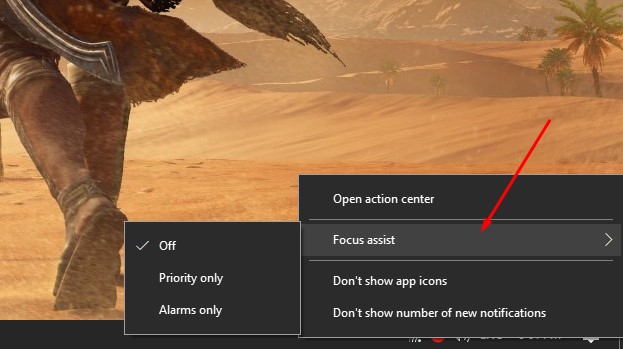
任务栏包含一些图标作为某些服务的快捷方式(例如,WiFi,声音设置等)。
它还有一个通知图标(如上图所示),您只需右键单击该图标即可找到焦点辅助选项,然后将光标悬停在其上以启用/禁用它。
2.使用操作中心
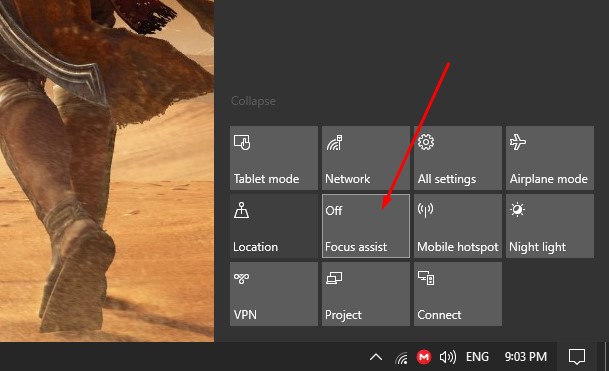
这与从任务栏访问选项相同,但在这种情况下,您还可以访问其他选项以及Focus辅助功能。 只需单击任务栏中的通知图标,然后在通知区域中找到“焦点辅助”磁贴以打开/关闭。 (例如,打开夜灯,VPN等)。
3.使用设置
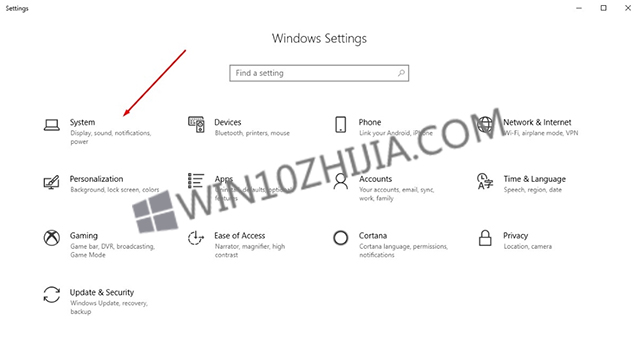
作为替代方案,如果您想要对Focus辅助功能进行更高级的控制(让我们说您想要调整时间或优先级),那么您应该首先进入设置。
您应该导航到“系统”设置(按照上面的屏幕截图中的说明),然后单击“焦点辅助”选项。 您将获得禁用或启用它的选项(优先模式或仅警报模式)。
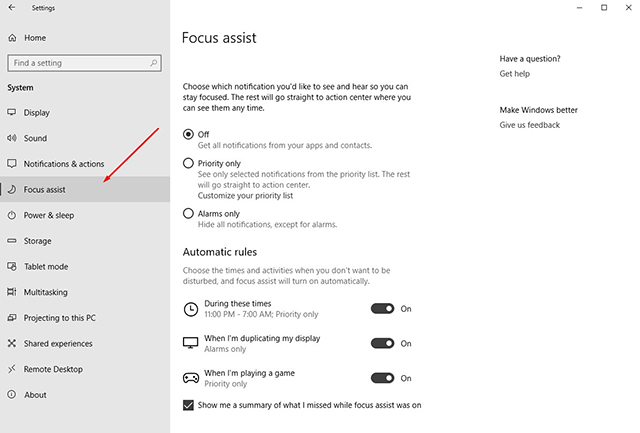
此外,您还可以自定义自动规则,这样您就不必连续切换 - 而是自动执行。 如果您有兴趣,我们已经讨论了下面的自动规则。
焦点辅助:自动规则
您可以选择禁用或启用通过系统设置提供的自动规则。 但是,您需要首先了解 - 并探索规则对您意味着什么。
--设置Focus有助于打开/关闭的时间:如果您不想重复启用/禁用该功能,您只需设置一个关于Focus辅助功能启动和关闭的时间段。
如上图所示,您可以设置开始时间和结束时间,同时还可以更改对焦模式(仅限优先级/仅限警报)。 此外,您还可以控制重复(每日/周末/工作日)。
--在复制显示器的同时:如果您将系统连接到投影仪(假设它是用于演示),您不希望被通知弄得烦恼。
--在玩游戏时:当然,你不希望任何人分散你的注意力,我明白了。
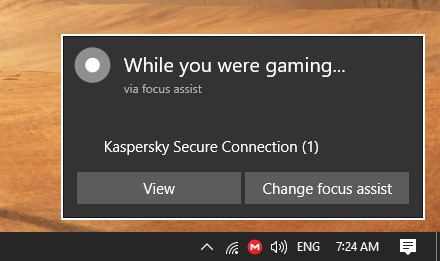
因此,在这种情况下,您应该启用此自动规则,以防止在您游戏时弹出任何通知。










 苏公网安备32032202000432
苏公网安备32032202000432